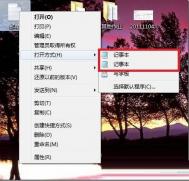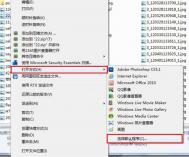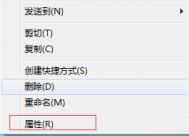Win7右键”打开方式“中有两个相同的记事本选项的原因和解决方法

原因分析:
因为在我们系统windows文件夹(C:Windows)和system32文件夹(C:WindowsSystem32)下面各有一个 notepad.exe程序,系统在注册应用程序和文件关联打开方式的时候,分别使用了它们,但是打开方式又要读取这两个地方,所以就出现两个记事本了。
解决方法:
1、首先创建批处理,用来处理这个问题,把里面的代码复制粘贴到文本文件,保存为后缀.bat的文件,执行就可以了。
@echo off
if exist %systemroot%notepad.exe set Npath=tulaoShi.com%systemroot%notepad.exe %1
if not exist %systemroot%notepad.exe set Npath=%systemroot%system32notepad.exe %1
reg add HKCRtxtfileshellopencommand /ve /d %Npath% /t REG_SZ /f
reg add HKCRApplicationsnotepad.exeshellopencommand /ve /d %Npath% /t REG_SZ /f
reg add HKCRSystemFileAssociationstextshellopencommand /ve /d %Npath% /t REG_SZ /f
2、然后就可以解决右键选择打开方式中出现两个记事本选项了。
命令简单介绍:
if exist %systemroot%notepad.exe set Npath=%systemroot%notepad.exe %1
这句话是设置一个变量: Npath=%systemroot%notepad.exe %1,这个变量将写入注册表。

%1 表示参数
比如你想打开1.txt,就是用 命令:notepad 1.txt搞定。
这个方法算是解决了txt后缀文件打开方式出现两个文件夹的问题。
(本文来源于图老师网站,更多请访问https://m.tulaoshi.com)总结:
我们在设置txt后缀打开类型的时候,
设置了HKEY_CLASSES_ROOTSystemFileAssociationstextshellopencommand=%systemroot%notepad.exe
这就导致text类型直接映射到c:Windowsnotepad.exe
这时候包括ini文件inf文件在内的所有PerceivedType=text的文件类型映射到了c:Windowsnotepad.exe。
ini,inf文件的打开类型已经映射到了c:WindowsSystem32notepad.exe
这时候就会右键打开---出现两个记事本选项。。
解决的根本之道就是,将HKEY_CLASSES_ROOTSystemFileAssociationstextshellopencommand=%systemroot%System32notepad.exe
请使用命令:
@echo off
set Npath=%systemroot%system32notepad.exe %1
reg add HKCRtxtfileshellopencommand /ve /d %Npath% /t REG_SZ /f
reg add HKCRApplicationsnotepad.exeshellopencommand /ve /d %Npath% /t REG_SZ /f
reg add HKCRSystemFileAssociationstextshellopencommand /ve /d %Npath% /t REG_SZ /f
最后我们看看所谓的ini文件:

win7系统登录QQ输入正确密码却提示错误怎么办
一、大小写问题
1、在之前设置QQ密码的时候用的是小写,而不小心在键盘上开启了大写,这样的情况下就能法登录;
2、只需要按一下 Caps Lock键,然后再输入密码登录即可。
二、不小心开启了笔记本的数字键盘
1、在14寸或小于14寸的笔记本上,都会有数字键盘开启的功能,当数字键盘开启后,一部分字母输入功能将变成数字;
2、这时如果你原来是字母的tulaoshi.com密码却输入了数字,自然是错误的,笔记本中关闭数字键盘通常找到 Num Lock 键按一下,或FN+Num Lock键,都可以,再进行密码输入即可。
win7系统将时间调整为24小时制的操作方法教程

1、使用Win+I键调出控制面板,然后在控制面板上点击时间、语言和区域,点击更改时间日期和数字格式;

2、接着在打开的区域窗口上,将短时间处的时间修改为HH:mm;

3、然后再将长时间处的时间修改为HH:mm:ss,再点(图老师整理)击确定按钮保存;
4、设置完成后,我们即可查看到任务栏时间区域处的时间已经被修改为24小时制,如果你要修改为12小时,直接将短时间处一栏修改为tt h:mm ;
5、然后将长时间栏修改为tt h:mm 。
有需要的朋友一定要和图老师小编学习啊,只要根据上述步骤简单设置,我们就能拥有对时间更加精准的感知力和敏感度。
Win7双显示器窗口最大化时不能全部显示的完美处理措施
解决方法
(本文来源于图老师网站,更多请访问https://m.tulaoshi.com)1、右键点击桌面,在菜单中点击屏幕分辨率;

2、在多显示器那边,原先是扩展这些显示,把它改成只在1上显示桌面。然后点击应用或确定。

3、恢复正常之后,再改回扩展这些显示,确定即可。
Win7系统上的音频管理器如何关闭
在Win7系统的使用过程中,相信每个用户都会知道,要使用到音频装备,那么都需要去安装声卡驱动。但是在安装完声卡驱动之后,Win7系统的任务栏上面总会显示一个驱动的图标,用着觉得碍眼,但又不知道能不能删除。实际上,我们是可以通过一些设置来关闭这个图标的。下面就来跟图老师小编来看看Win7系统上的音频管理器如何关闭。
步骤一:在win7旗舰版的桌面点击开始菜单,选择运行,在运行的界面中输入msconfig回车打开系统配置窗口;

步骤二:在ghost win7的系统配置窗口,切换到启动这个选项卡,那么就可以找到启动选项卡下方的一个名为Realtek高清晰音频管理器项目,直接用鼠标点击取消Realtek高清晰音频管理器前方的复选框,应用确定之后,重启电脑之后我们就不会在win7系统的任务栏看到那个碍眼的Realtek高清晰音频管理器图标了。